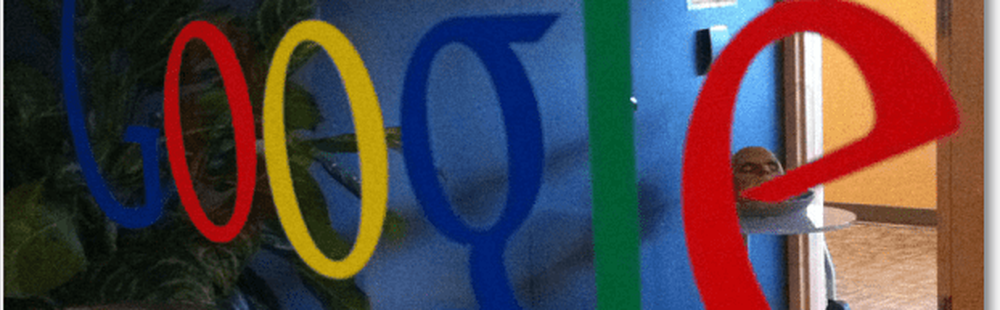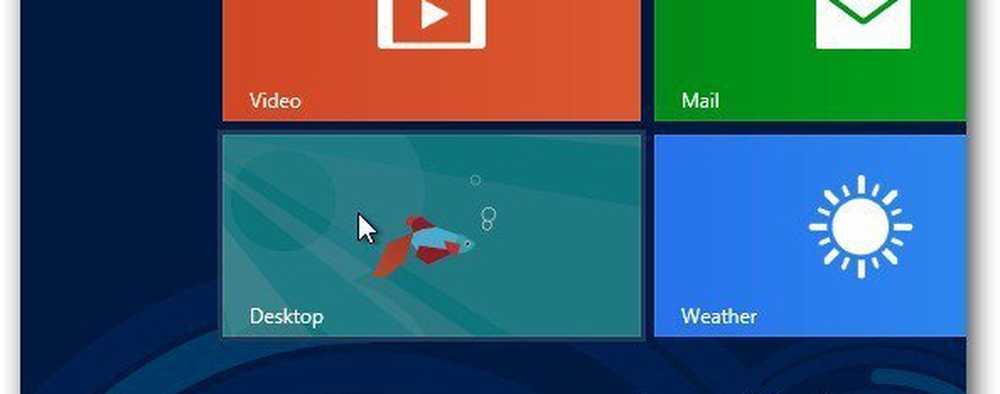Mettre automatiquement les fichiers en miroir sous Windows sur un lecteur réseau avec Robocopy

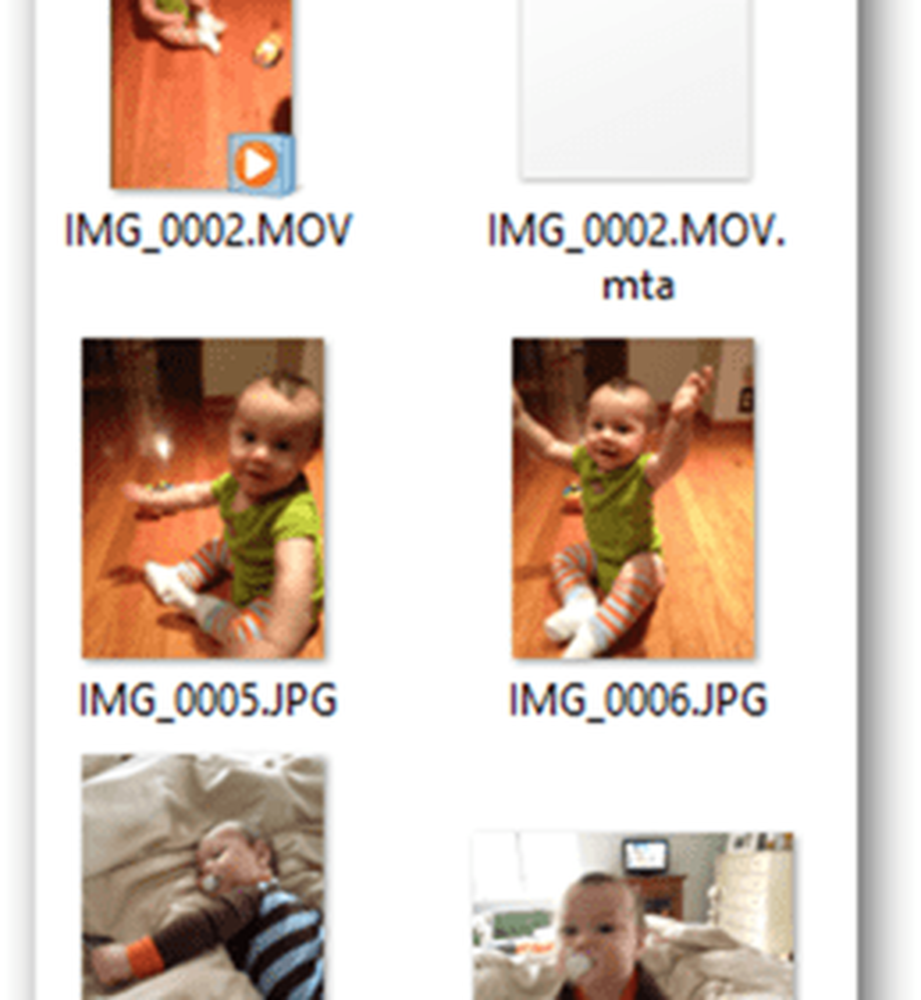 Ma maison compte de nombreux ordinateurs et de nombreux écrans, mais une seule bibliothèque centrale de photos, de musique et de vidéos. Mon ordinateur principal stocke tous mes fichiers multimédia (et les sauvegardes). Mais plutôt que de garder mon ordinateur principal allumé à tout moment (c'est une tour centrale avide d'énergie), je transfère mes photos et mes vidéos sur un lecteur réseau branché sur mon routeur. À l’origine, j’utilisais SyncToy pour que ma principale bibliothèque multimédia soit synchronisée avec la bibliothèque de lecteurs réseau. Mais pour des raisons inexplicables, SyncToy est devenu extrêmement lent depuis ma mise à niveau vers Windows 7 et Windows 8. Depuis que Microsoft a cessé de prendre en charge SyncToy il y a environ quatre ans, il est peu probable que cela soit corrigé. J'ai donc commencé à utiliser Robocopy à la place. Et jusqu'à présent, cela fonctionne très bien.
Ma maison compte de nombreux ordinateurs et de nombreux écrans, mais une seule bibliothèque centrale de photos, de musique et de vidéos. Mon ordinateur principal stocke tous mes fichiers multimédia (et les sauvegardes). Mais plutôt que de garder mon ordinateur principal allumé à tout moment (c'est une tour centrale avide d'énergie), je transfère mes photos et mes vidéos sur un lecteur réseau branché sur mon routeur. À l’origine, j’utilisais SyncToy pour que ma principale bibliothèque multimédia soit synchronisée avec la bibliothèque de lecteurs réseau. Mais pour des raisons inexplicables, SyncToy est devenu extrêmement lent depuis ma mise à niveau vers Windows 7 et Windows 8. Depuis que Microsoft a cessé de prendre en charge SyncToy il y a environ quatre ans, il est peu probable que cela soit corrigé. J'ai donc commencé à utiliser Robocopy à la place. Et jusqu'à présent, cela fonctionne très bien.Je peux synchroniser une paire de dossiers composée de ma photothèque principale et d'un dossier sur mon lecteur réseau. Et comme avec SyncToy, Robocopy supprimera également les fichiers du lecteur réseau qui n’existent plus dans ma collection. Le meilleur de tous, Robocopy est gratuit (il est intégré à Windows).
En bref, je tiens à noter que j'ai essayé FreeFileSync comme alternative à SyncToy. En plus de ne pas fonctionner particulièrement bien, FreeFileSync est livré avec une barre d’outils publicitaire désagréable qui était une douleur absolue à désinstaller. Ne pas utiliser FreeFileSync.Robocopy est un outil en ligne de commande. Pour mettre en miroir un dossier dans un autre dossier (dans mon cas, le dossier de mon lecteur réseau), utilisez les commutateurs suivants:
robocopier répertoire_source répertoire_cible / MIR
Remplacer répertoire_source et répertoire_cible avec les chemins de dossier appropriés. Notez que vous devrez le mettre entre guillemets s'il y a des espaces dans le chemin du dossier.
C'est la commande de base dont vous aurez besoin. Il n'a qu'un seul commutateur: / MIR. / MIR est une combinaison des commutateurs / e et / purge qui, collectivement, copient tous les sous-répertoires (y compris les sous-répertoires vides) et suppriment les fichiers et les répertoires qui n'existent plus dans le répertoire source. / MIR écrase également les paramètres de sécurité du répertoire (contrairement à / e) si le répertoire existe déjà.
Il suffit de taper la commande ci-dessus dans cmd.exe pour y arriver.

La progression de la copie du fichier sera affichée dans la fenêtre de commande. Ensuite, vous aurez un résumé des fichiers transférés. Ici, vous verrez que 2 fichiers ont été copiés et 1 a été supprimé car ils n'existaient pas dans le répertoire source. Un seul répertoire a été copié car l’autre répertoire était la racine, qui existait déjà.
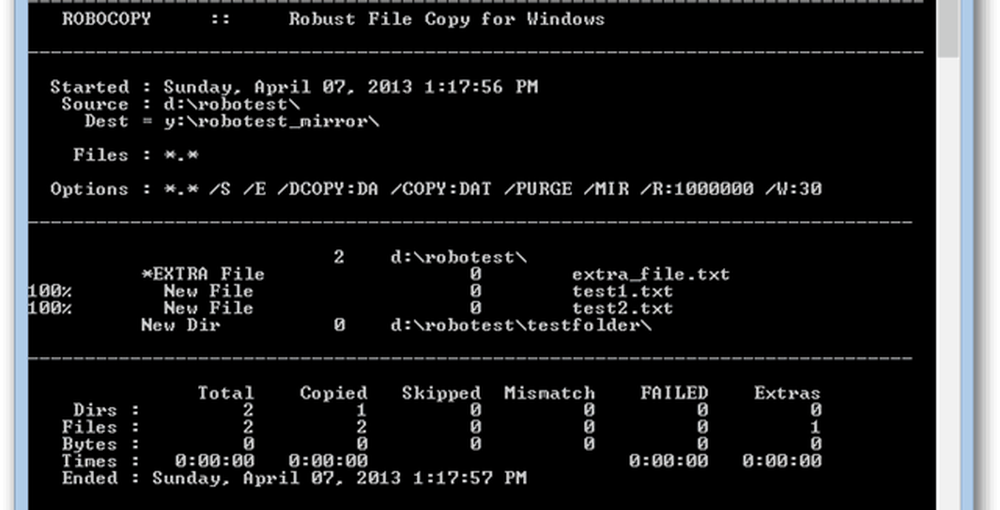
Pour vous épargner la peine de taper cela à chaque fois que vous importez des photos dans votre bibliothèque, vous pouvez copier et coller la commande dans le Bloc-notes et l'enregistrer avec le .chauve souris extension.

Ensuite, tout ce que vous avez à faire est de double-cliquer dessus pour l'exécuter..
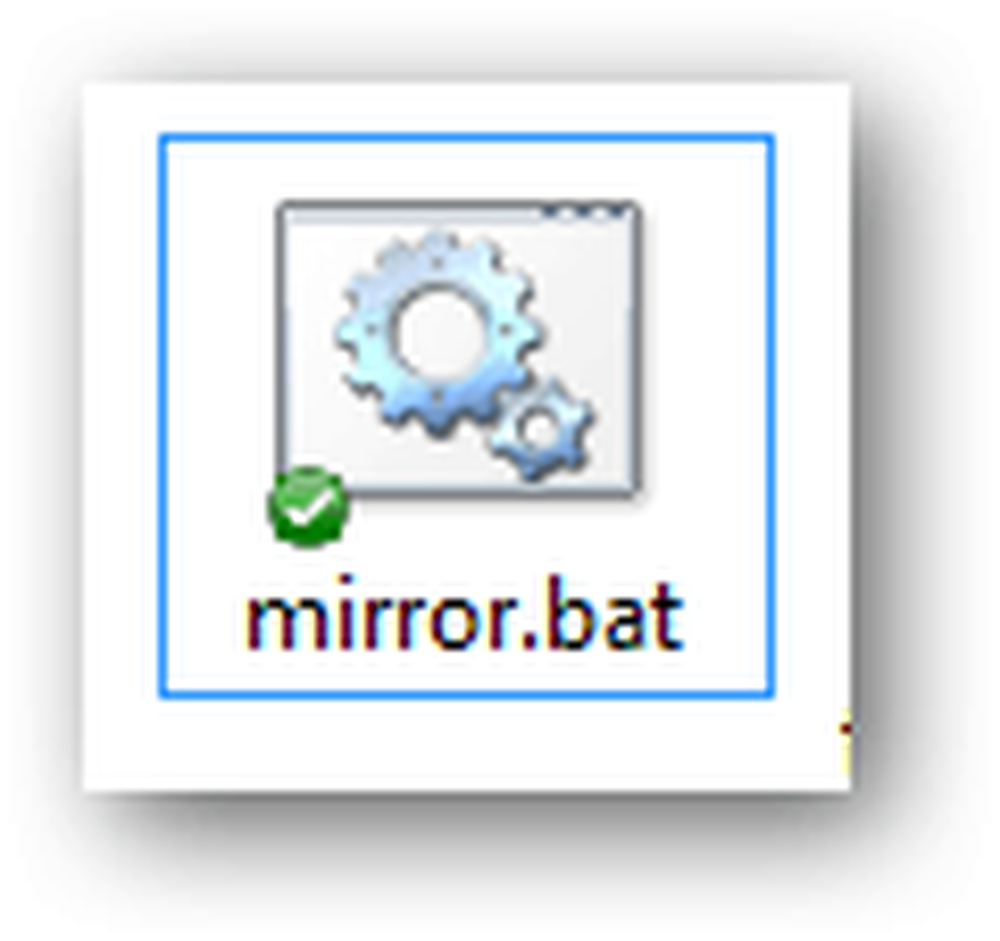
Avec un fichier de commandes, vous pouvez également l’automatiser pour qu’elle s’exécute une fois par semaine, tous les jours, etc. Il suffit de sortir le wake.bat et le sleep.bat pour mirror.bat.
Autres interrupteurs et réglages
J'utilise deux autres commutateurs avec mon fichier de commandes miroir Robocopy. Le premier est le commutateur / z. Cela active le mode Redémarrer, qui vous permet de reprendre un transfert volumineux s'il a été interrompu. Avec des fichiers vidéo volumineux, cela peut s'avérer utile. Mais avec les lecteurs réseau, cela ralentit un peu les choses.
L'autre que j'utilise est / LOG. Cela écrit le statut du transfert dans un fichier journal plutôt que de l'afficher dans l'invite de commande. C’est pratique lorsque le transfert s’effectue automatiquement en mon absence, afin que je puisse revenir en arrière et l’afficher. J'enregistre le journal dans mon dossier Dropbox afin que je puisse l'afficher à partir de mon téléphone ou d'un autre ordinateur pour voir si le transfert a eu lieu.
Tout mon fichier de commandes ressemble à ceci:
robocopy “E: \ Stockage \ Photos et vidéos” “Z: \ photos et vidéos” / MIR / Z /LOG:mirror.log
Conclusion
Dans l’ensemble, Robocopy a bien fonctionné pour moi. Mes fichiers sont synchronisés afin qu'ils soient disponibles pour tous les périphériques de mon réseau. Et cela semble être considérablement plus rapide que SyncToy. Habituellement, je synchronise tout de suite chaque fois que je fais une importation, mais si j'oublie, elle s'exécute une fois par jour à 5 heures du matin (environ 15 minutes avant de m'asseoir devant mon ordinateur à la première heure du matin)..
En outre, cela fonctionnera beaucoup mieux pour vous si vous utilisez un seul répertoire pour vos photos et vidéos. Si vous avez plusieurs annuaires, les choses peuvent devenir un peu plus complexes. Mais cela peut être aussi simple que d’exécuter plusieurs commandes Robocopy (une pour chaque paire de dossiers à synchroniser).
Qu'est-ce que vous utilisez pour mettre en miroir des fichiers sur votre lecteur réseau? Faites le nous savoir dans les commentaires!